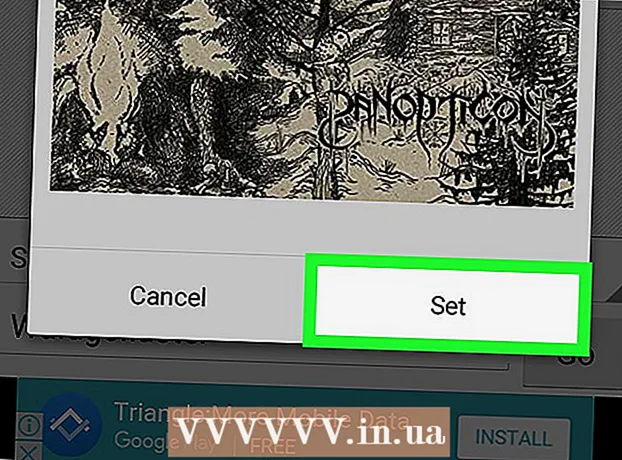Forfatter:
Gregory Harris
Oprettelsesdato:
7 April 2021
Opdateringsdato:
1 Juli 2024
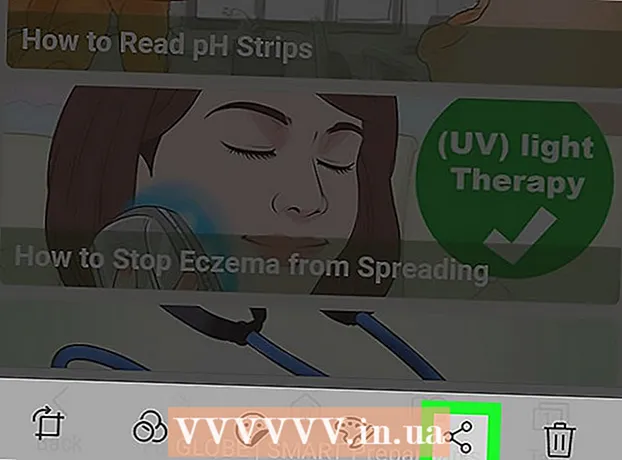
Indhold
Denne artikel viser dig, hvordan du tager et skærmbillede af en Android -enhed. Dette kan gøres på enhver Android -smartphone ved hjælp af en kombination af hardwareknapper, selvom du på nogle Samsung Galaxy -smartphones skal trykke på en anden kombination.
Trin
 1 Vis det indhold, du vil fange på skærmen. Åbn f.eks. Et billede, et indlæg, en webside og lignende.
1 Vis det indhold, du vil fange på skærmen. Åbn f.eks. Et billede, et indlæg, en webside og lignende.  2 Prøv at klikke på indstillingen "Skærmbillede". Det kan findes i menuen Hurtige indstillinger på nogle Android -smartphones:
2 Prøv at klikke på indstillingen "Skærmbillede". Det kan findes i menuen Hurtige indstillinger på nogle Android -smartphones: - Stryg nedad med to fingre.
- Klik på "Screenshot" eller "Capture" i menuen, der åbnes.
- Når skærmen blinker, vil der blive taget et skærmbillede.
 3 Tryk og hold kombinationen af knapper nede. På de fleste Android -smartphones skal du trykke på og holde knapperne On / Off og Volume Down nede på samme tid for at tage et skærmbillede. På Samsung Galaxy S7 og tidligere smartphones skal du trykke på knapperne On / Off og Home, og på S8 og nyere modeller skal du trykke på knapperne On / Off og Volume Down.
3 Tryk og hold kombinationen af knapper nede. På de fleste Android -smartphones skal du trykke på og holde knapperne On / Off og Volume Down nede på samme tid for at tage et skærmbillede. På Samsung Galaxy S7 og tidligere smartphones skal du trykke på knapperne On / Off og Home, og på S8 og nyere modeller skal du trykke på knapperne On / Off og Volume Down. - Når skærmen blinker, vil der blive taget et skærmbillede.
 4 Stryg nedad fra toppen af skærmen. Meddelelsespanelet åbnes.
4 Stryg nedad fra toppen af skærmen. Meddelelsespanelet åbnes.  5 Tryk på meddelelsen Skærmbillede taget . Et skærmbillede åbnes.
5 Tryk på meddelelsen Skærmbillede taget . Et skærmbillede åbnes. - Skærmbilledet gemmes i et fotovisningsprogram, f.eks. Galleri, Google Fotos eller Samsung Fotos eller i skærmbilledalbummet.
- Hvis skærmbilledet ikke vises i meddelelseslinjen, skal du starte appen Fotos på Android, trykke på albummet Skærmbilleder og trykke på skærmbilledet for at se det.
 6 Del et skærmbillede. Gør følgende for at dele skærmbilledet med en anden person via appen Beskeder eller sende skærmbilledet til sociale medier:
6 Del et skærmbillede. Gør følgende for at dele skærmbilledet med en anden person via appen Beskeder eller sende skærmbilledet til sociale medier: - Tryk på ikonet Del
 nederst på skærmen.
nederst på skærmen. - Vælg det relevante program (f.eks. "Beskeder").
- Hvis du vælger et socialt netværk, som du endnu ikke har logget ind på, bliver du bedt om at indtaste dine legitimationsoplysninger først.
- Indtast din beskrivelse af skærmbilledet (hvis du vil).
- Klik på Send eller udgiv.
- Tryk på ikonet Del
Tips
- Et skærmbillede kan tages ved hjælp af Google Assistant. For at gøre dette skal du sige "Ok Google, tag et skærmbillede" og berør ikke skærmen i et par sekunder.
- Hvis Google Assistant er deaktiveret, skal du aktivere den. For at gøre dette skal du holde knappen Hjem nede, trykke på knappen App -skuffe, trykke på Indstillinger> Smartphone og derefter trykke på den hvide skyder ved siden af Google Assistant.
Advarsler
- Hvis hardwareknapperne på din enhed ikke virker, kan du kun tage et skærmbillede ved hjælp af Google Assistant eller indstillingen Screenshot / Capture.